Otrzymujemy zdjęcie w formacie RAW, gdy używamy profesjonalnych i półprofesjonalnych lustrzanek. Teraz są też smartfony zdolne do wydania takiego rozszerzenia. Ma kilka zalet:
- dokładniej przenosi kolor;
- pozwala dostosować ekspozycję;
- ułatwia osiągnięcie artystycznego efektu w niestandardowym oświetleniu.

Ale jednocześnie niewygodne jest przeglądanie zdjęć w takim formacie - do tego potrzebne są specjalne programy, na przykład Capture One Pro, Lightroom, Photoshop, itp. Ponadto, w większości przypadków drukowanie bezpośrednio z RAW jest niemożliwe - musisz przekonwertować na JPEG, JPG lub TIFF .
Metoda 1: Konwersja wsadowa
Konwertuj RAW na JPEG najlepiej dzięki specjalnemu oprogramowaniu, które pozwala na przetwarzanie dużej liczby zdjęć na raz, na przykład ShowExif. Jest to darmowa aplikacja, która nie tylko konwertuje RAW na JPEG, ale także wyświetla wszystkie dane o obrazie i samej kamerze. W ten sposób przed zakupem możesz sprawdzić stan używanej kamery.
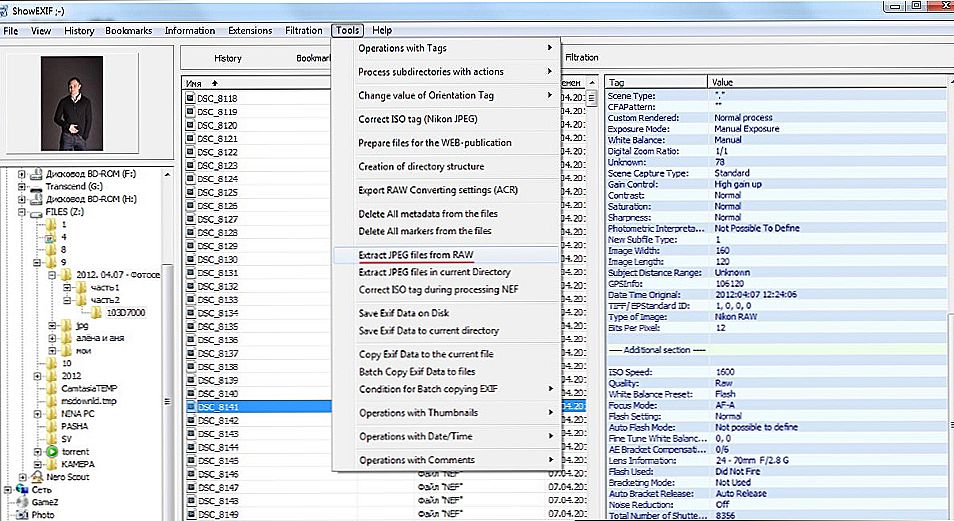
Konwertuj zdjęcia z formatu RAW na JPEG w ShowExif
Po zainstalowaniu i uruchomieniu programu zobaczysz okno, w którym możesz wybrać żądany folder lub plik po lewej stronie.Po kliknięciu na zdjęcie informacje o obrazie pojawią się na liście po prawej: jakie ustawienia zostały ustawione podczas fotografowania, ogniskowej, czasu otwarcia migawki itp. Aby zmienić format, wybierz potrzebne zdjęcia, wybierz Narzędzia - wyodrębnij pliki JPEG z RAW u góry i poczekaj chwilę. Szybkość konwersji zależy oczywiście od procesora, ale zazwyczaj jest bardzo wysoka.
Ta metoda jest dobra w przypadku, gdy trzeba zmienić format bez wcześniejszego artystycznego przetwarzania, powiedzmy, aby pokazać komuś.
Metoda 2: Konwersja za pomocą programu Photoshop
Jeśli przed zmianą rozszerzenia musimy dokonać korekty zdjęcia, lepiej zwrócić się do edytora graficznego. W Photoshopie jest specjalna wtyczka Camera Raw, która otworzy się automatycznie, po prostu przeciągasz żądany obraz do pola roboczego.
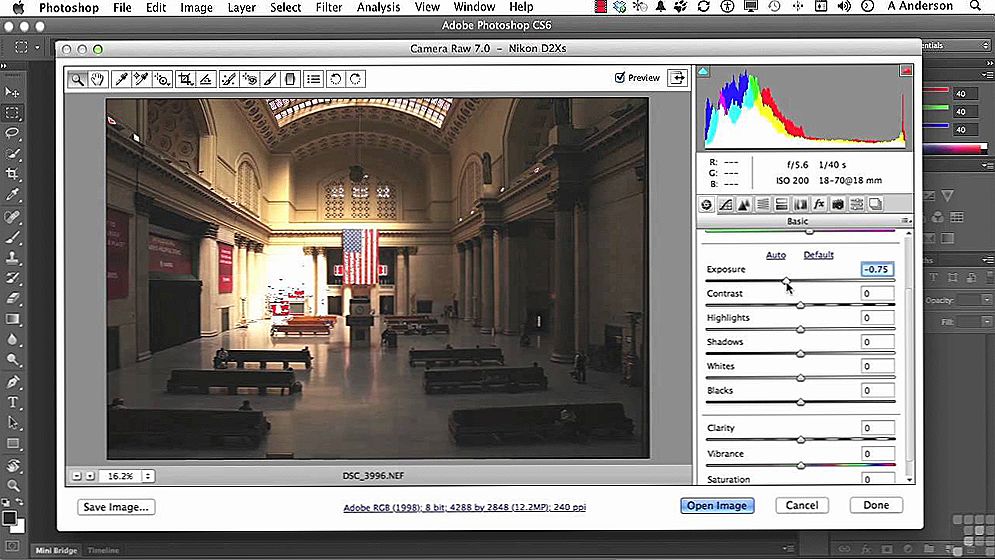
Wtyczka aparatu RAW do Photoshopa
Tutaj zobaczysz okno ustawień. Przesuwając suwaki, możesz zmienić temperaturę, ekspozycję, balans bieli, jasność, kontrast, wyregulować klarowność, usunąć szumy, zrobić zdjęcie czarno-białe i wiele więcej. Po zakończeniu niezbędnych operacji kliknij "Zapisz jako ..." (Zapisz jako) i wybierz format JPEG / JPG do konwersji.
Ta metoda jest dobra, jeśli potrzebujesz retuszowania lub korekcji kolorów, ale jest bardzo uciążliwa w przypadku dużej liczby zdjęć.
Metoda 3: Przetwarzanie w Lightroom
Innym popularnym programem do pracy z obrazami jest Adobe Lightroom, dlatego warto będzie omówić sposób konwersji plików RAW do JPEG w tej aplikacji.
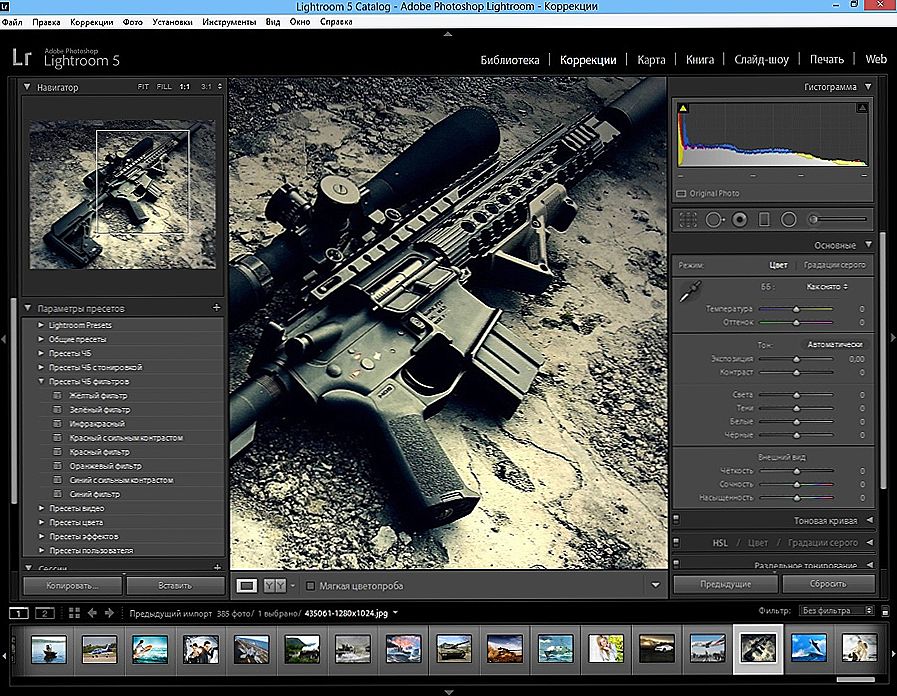
Okno Lightroom
Lightroom łączy możliwość korekty z przetwarzaniem wsadowym: ustawienia ustawione dla jednego zdjęcia dotyczą wszystkich pozostałych. Posiada również wszystkie niezbędne narzędzia i funkcje, które umożliwiają debugowanie świateł i cieni, zmianę kontrastu, jasności, kompensację ekspozycji, zmianę koloru na czarno-biały itp.
Po zakończeniu niezbędnych operacji naciśnij Ctrl + Shift + E, wybierz wymagany format z listy i kliknij Eksportuj.
WAŻNE. Jeśli planujesz przełączyć się z Lightroom do Photoshopa w celu dalszego przetworzenia zdjęcia, lepiej jest przekonwertować go do formatu TIFF i nie zwiększać ostrości z góry.Podziel się wrażeniami z konwersji zdjęć z formatu RAW na JPEG: z jakich programów korzystasz i dlaczego? Napisz o tym w komentarzach.












